Szybkie rozładowywanie baterii iPhone’a po zainstalowaniu iOS 15/14
Nowe aktualizacje i nowsze problemy idą w parze, ponieważ są nierozłączne z natury. Tym razem światło świeci na iOS 15/14, który pojawił się w wiadomościach ze względu na jego ultra-efektowne funkcje. Chociaż zdarzały się nienormalne awarie systemu, użytkownicy zaczęli dostrzegać Bateria w iOS 15/14 szybciej rozładowuje się niż kiedykolwiek. Zwłaszcza zaraz po instalacji ich Bateria iPhone’a zaczęła się rozładowywać w nocy. W tym celu udostępniliśmy najlepsze rozwiązania! Przeczytaj je poniżej.
Część 1: Czy rzeczywiście występuje problem z baterią iPhone’a?
1.1 Poczekaj do jednego lub dwóch dni później
Odkąd pojawiła się aktualizacja, problemy z nią związane trwają od tego czasu. A jeśli Ty też jesteś odbiorcą Problemy z baterią iPhone’a z iOS 15/14, zostaw telefon na kilka dni. Nie, nie żartujemy. Cierpliwie poczekaj, aż bateria się wyreguluje. Tymczasem wybierz techniki zarządzania oszczędzaniem energii, które mogą dać ci spokój! Najlepiej będzie pozbyć się wszelkich problemów z telefonem.
1.2 Sprawdź zużycie baterii iPhone’a
Niewiele zwracamy uwagi na nasz telefon i jego działanie w naszym gorączkowym życiu, podobnie jak zarządzanie iPhonem. Zanim aktualizacja do iOS 15/14, jeśli problemy z baterią nadal miały trwały charakter. Zupełnie nie ma sensu zrzucać winy na wersję na iOS. Możliwe, że problem jest irytujący na długo zanim się zorientowałeś. Bateria iPhone’a jest w dużej mierze zajęta aplikacjami lub usługami używanymi na pierwszym planie lub w tle. Aby określić, która sekcja ma dobrą baterię, niezbędne jest uzyskanie wiedzy na temat użytkowania baterii iPhone’a. Po prostu wybierz następujące metody.
- Otwórz „Ustawienia” na ekranie głównym.
- Kliknij „Bateria” i poczekaj, aż „Użycie baterii” się rozwinie.
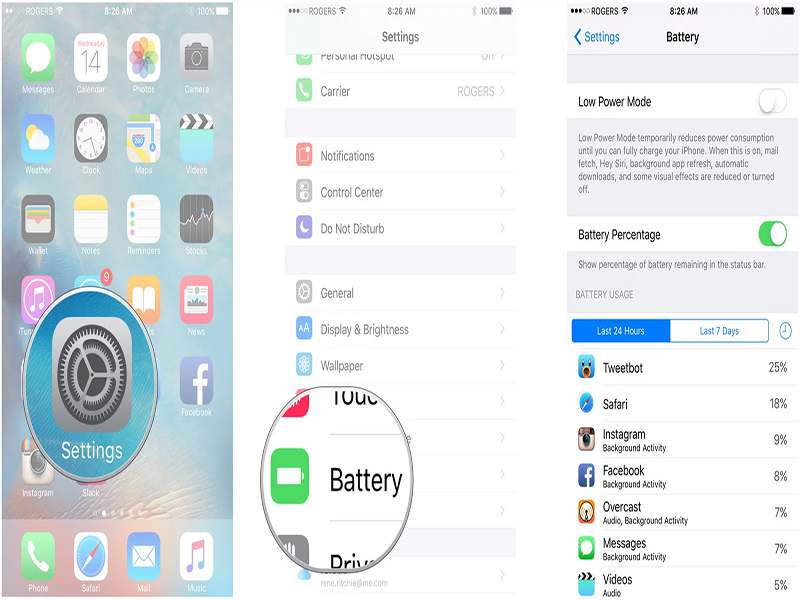
- Po prostu kliknij przycisk „Pokaż szczegółowe wykorzystanie”, aby zrozumieć, co dzieje się na pierwszym planie i co jest widoczne w zużyciu energii w tle.
- Wystarczy kliknąć „Ostatnie 7 dni”, aby zobaczyć zużycie energii w czasie w szerszym aspekcie.
- Stąd będziesz mógł sprawdzić baterię w stosunku do swojego iPhone’a. Możesz także zrozumieć poziom wydajności baterii Twojego iPhone’a, którą zawiera.
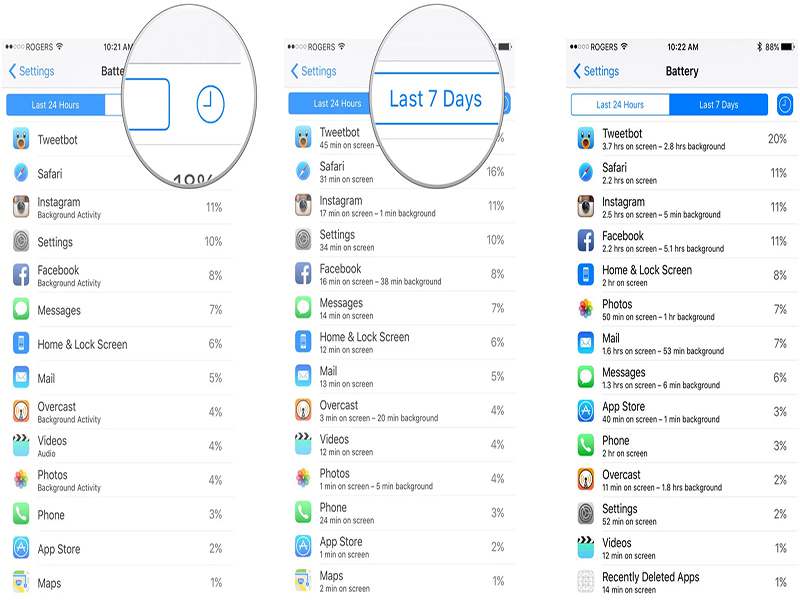
1.3 Sprawdź stan baterii iPhone’a
Tak jak diagnozujemy nasze ciało, aby upewnić się, że jesteśmy zdrowi, Twój iPhone również wymaga poważnej uwagi. Bez dobrej, zdrowej baterii Żywotność baterii iPhone’a w iOS 15/14, lub jakakolwiek inna wersja iOS nie może działać normalnie. Dlatego, aby sprawdzić stan zdrowia urządzenia, wykonaj następujące kroki we wspomnianej kolejności.
- Uruchom „Ustawienia” na swoim iPhonie.
- Kliknij „Bateria”, a następnie „Stan baterii (Beta)”.
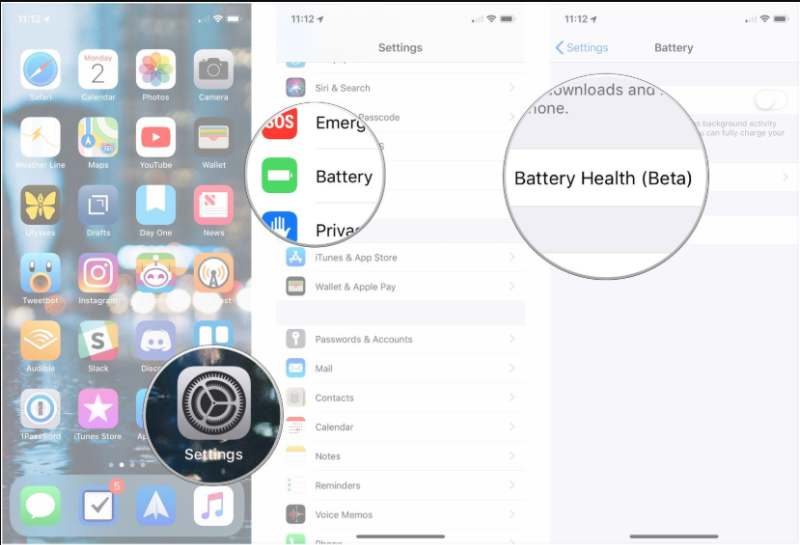
Część 2: Sprawdź, czy jest jakiś błąd baterii w nowej wersji iOS online?
Kiedy w grę wchodzi żywotność baterii iPhone’a z powodu iOS 15/14, pojawia się poczucie wściekłości, które możemy zrozumieć. Mogą istnieć dwie możliwości: bateria traci na wartości z przyczyn naturalnych związanych z iPhonem lub wyczerpuje się z powodu błędu baterii. W tym celu musisz sprawdzać online, czy nie jesteś sam w tym problemie.
Doniesiono, że sporadyczne wyczerpywanie się baterii było jednym z objawów po iOS 15/14. Aby rozwiązać ten problem, firma Apple zawsze zajmuje się problemem i udostępnia łatkę aktualizacyjną, którą można zastosować, aby rozwiązać problem.
Część 3: 11 poprawek, aby zatrzymać rozładowywanie baterii iPhone’a
Zebraliśmy kilka przydatnych metod rozwiązywania problemów z wyczerpywaniem się baterii iPhone’a o wiele łatwiej, niż możesz sobie wyobrazić.
1. Uruchom ponownie telefon iPhone
W przypadku jakiegokolwiek problemu, czy to jakiegoś błędu iTunes, czy jakiegoś problemu wewnętrznego, wymuszenie ponownego uruchomienia urządzenia wyróżnia się jako apt rozwiązanie do użycia w pierwszej kolejności, ponieważ pomaga w wykreśleniu wszystkich aktywnych aplikacji, aby wstrzymać i uruchomić telefon na nowo.
W przypadku iPhone’a X i nowszych modeli:
- Długo przytrzymaj przycisk „Boczny” i dowolne przyciski głośności, aż suwak „Wyłącz” nie pojawi się.
- Przesuń suwak, aby całkowicie wyłączyć telefon.
- Po wyłączeniu urządzenia powtórz krok 1, aby ponownie uruchomić urządzenie.
W przypadku iPhone’a 8 lub wcześniejszych modeli:
- Przytrzymaj i naciśnij przycisk „Góra/bok”, aż na ekranie pojawi się suwak wyłączania.
- Przeciągnij suwak, aby całkowicie wyłączyć urządzenie.
- Zaraz po przełączeniu telefonu powtórz krok 1, aby ponownie uruchomić urządzenie.

2. Skorzystaj z funkcji Odświeżanie w tle
Główny powód w przypadku problemów z baterią iOS 15/14 polega na wykorzystaniu jego funkcji. Odświeżanie w tle to jedna z takich funkcji, która wystarcza, aby rozładować baterię szybciej, niż się spodziewasz. Ogólnie rzecz biorąc, ta funkcja umożliwia dostarczanie najdrobniejszych informacji o aplikacjach wraz z najnowszymi informacjami. Chociaż jest to sprytne rozwiązanie, masz doświadczenie z pierwszej ręki dzięki nowym funkcjom lub najnowszym aktualizacjom na swoim iPhonie. Wyłącz tę funkcję, aby oszczędzać baterię przed amortyzacją.
- Przejdź do „Ustawień” na swoim iPhonie.
- Następnie przejdź do „Ogólne”, przeglądaj i wybierz „Odświeżanie aplikacji w tle”, a następnie „Odświeżanie aplikacji w tle” i wybierz opcję „Wyłącz”.

3. Zmniejsz jasność ekranu
Zwykle użytkownicy utrzymują poziomy jasności w wyższej serii. Ponieważ lubią korzystać z telefonu z lepszym widokiem. To nie tylko wpływa na szybkie wyczerpywanie się baterii Twojego iPhone’a, ale także niesamowicie wpływa na Twoje oczy. Dlatego powinieneś kontrolować jasność i utrzymywać ją tak przyciemnioną, jak to tylko możliwe. Skorzystaj z następujących kroków:
- Odwiedź „Ustawienia”, dotknij „Wyświetlacz i jasność” (lub Jasność i tapeta w iOS 7).
- Stamtąd przeciągnij suwak w skrajnym lewym kierunku, aby zmniejszyć jasność ekranu.
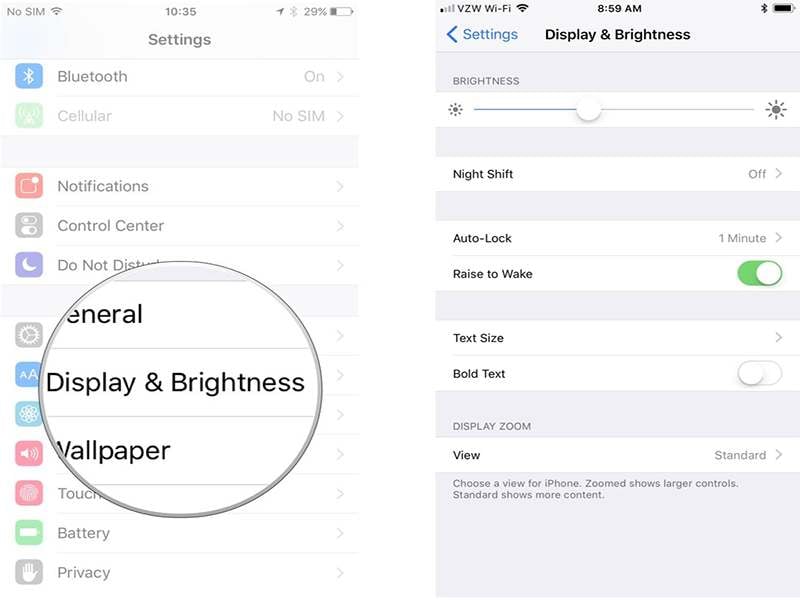
4. Włącz tryb samolotowy w miejscach bez zasięgu sygnału
Jeśli zdarzy ci się wystąpić nieregularnie problemy z baterią w iOS 15/14, istnieje jeden sposób na zachowanie istniejącego poziomu baterii. Można to słusznie osiągnąć, włączając tryb samolotowy, zwłaszcza gdy nie znajdujesz się w miejscach, w których nie ma zasięgu sygnału, gdzie korzystanie z telefonu jest mniejsze. Tryb samolotowy ograniczy połączenia, dostęp do internetu, maksymalnie oszczędzając baterię. Poniżej znajdują się jego krótkie kroki.
- Po prostu odblokuj urządzenie i przesuń palcem w górę od środka. Spowoduje to otwarcie „Centrum sterowania”.
- Stamtąd znajdź ikonę samolotu, naciśnij ją, aby włączyć „Tryb samolotowy”.
- Możesz też przejść do „Ustawienia”, a następnie „Tryb samolotowy” i przeciągnąć suwak, aby go włączyć.
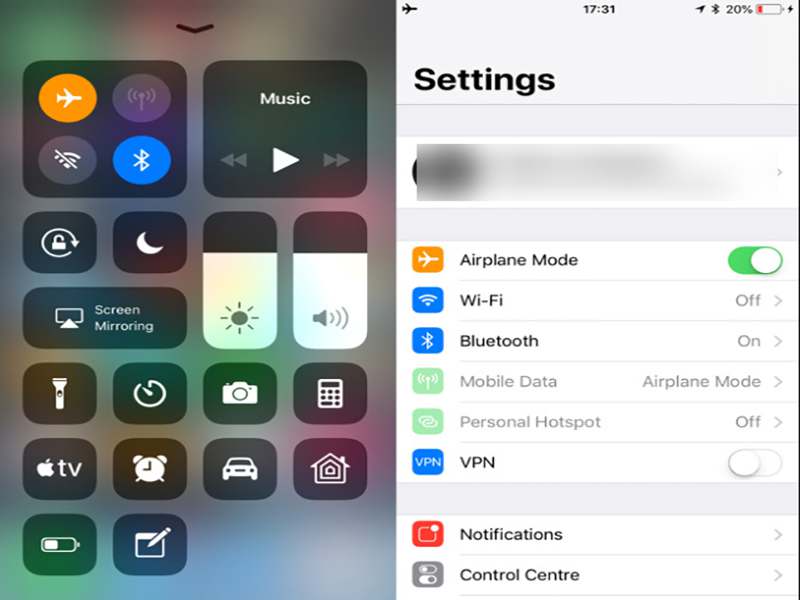
5. Postępuj zgodnie z sugestiami dotyczącymi rozładowywania baterii w ustawieniach iPhone’a
Będąc użytkownikiem iPhone’a, musisz znać niektóre z jego przydatnych funkcji, które pomagają wydłużyć żywotność baterii. Zawsze możesz określić, które aplikacje są pomocne w sugestiach dotyczących rozładowania baterii w ustawieniach iPhone’a. Pobierz aplikacje, które kopią twoje Żywotność baterii iPhone’a na urządzeniach z systemem iOS 15/14. Aby sprawdzić te zalecenia, użyj następujących metod.
- Uruchom aplikację „Ustawienia” na iPhonie.
- Naciśnij „Bateria” i wybierz „Wglądy i sugestie”.
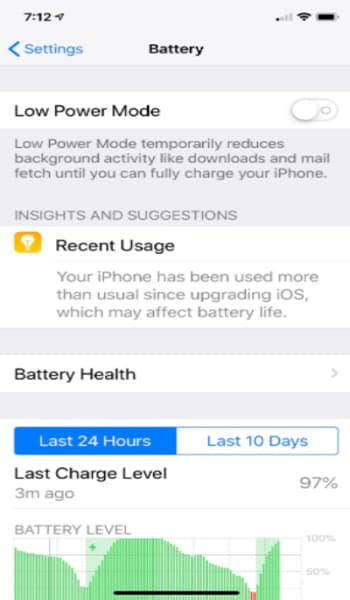
- Zauważysz, że Twój iPhone poda odpowiednie sugestie dotyczące zwiększenia poziomu baterii.
- Kliknij sugestię, która przekieruje do ustawień, które mają zostać zmodernizowane.
Teraz, gdy znasz podstawową przyczynę zakłóceń usług aplikacji. Jeśli nadal chcesz kontynuować aplikację, możesz.
6. Wyłącz opcję Podnieś, aby obudzić na swoim iPhonie
Jesteśmy przyzwyczajeni do tego, że ekran jest podświetlany za każdym razem, gdy go używamy. To do pewnego stopnia normalne. Ale jeśli twój Bateria iPhone’ów nagle zaczęła się wyczerpywać w nocy, musisz być bardzo ostrożny. Każda usługa, którą uważasz za normalną, może teraz stać się przyczyną szybkiego rozładowania baterii. Wyłącz iPhone’a „Podnieś, aby obudzić”.
- Przejdź do aplikacji „Ustawienia”.
- Tam przejdź do „Wyświetlacz i jasność.
- Przesuń do funkcji „Podnieś, aby obudzić”, aby wyłączyć.
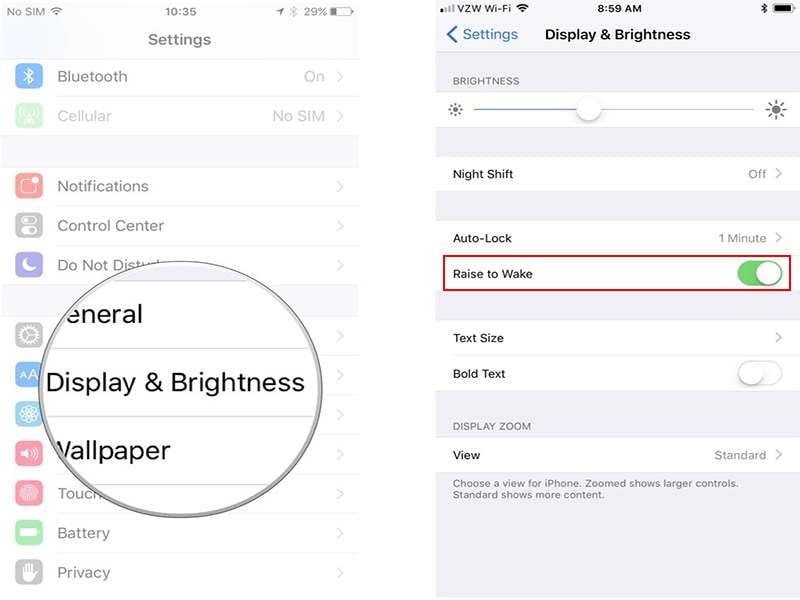
7. Trzymaj iPhone’a twarzą w dół w czasie bezczynności
Zwykle w wyższych modelach funkcja „iPhone Face Down” jest wstępnie zdefiniowaną metodą. Jeśli ta metoda jest włączona, umieszczenie iPhone’a ekranem w dół zabarykaduje ekran przed błyskawicą, gdy nadejdą powiadomienia. Postępuj zgodnie z instrukcjami dla iPhone’a 5s lub nowszych wersji:
- Uruchom „Ustawienia”, przejdź do opcji „Prywatność”.
- Kliknij „Motion & Fitness”, a następnie włącz „Fitness Tracking”.
Uwaga: ta funkcja działa w modelach iPhone’a 5s i nowszych ze względu na specyfikacje sprzętowe czujnika.
8. Wyłącz usługi lokalizacyjne, gdy tylko jest to możliwe
Usługi lokalizacyjne to coś, z czym nie możemy sobie poradzić. Od konfiguracji SatNav w samochodach po korzystanie z aplikacji lokalizacyjnych, takich jak Uber, usługi GPS są zawsze włączone na naszym iPhonie. Wiemy, że GPS jest przydatny, ale korzystanie z niego we właściwym czasie jest jeszcze bardziej przydatne. Zwłaszcza jeśli Twój iPhone z systemem iOS 15/14 powoduje problemy z baterią. Może to jeszcze bardziej podsycić problem. Potrzebne jest jego minimalne użycie i restrykcyjne stosowanie. Po prostu dezaktywuj lokalizację za pomocą następujących metod:
- Kliknij „Ustawienia”, wybierz „Prywatność”.
- Wybierz „Usługi lokalizacyjne” i wybierz przycisk tuż obok „Usługi lokalizacyjne”.
- Wyraź zgodę na działania poprzez „Wyłącz” w celu całkowitego wyłączenia programu. Lub przewiń w dół aplikacje, aby ograniczyć usługi lokalizacyjne.
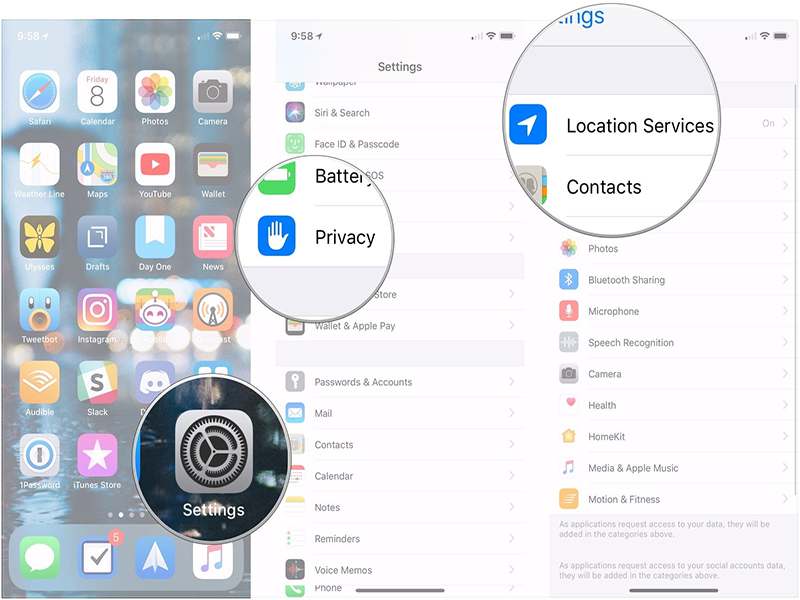
9. Włącz Zmniejsz ruch
Twój iPhone tworzy ciągłe efekty ruchu, tworząc iluzję głębi na ekranie głównym i w aplikacjach. Jeśli chcesz ograniczyć poziom ruchu w urządzeniu, szanse są mniejsze baterii Twojego iPhone’a rozładowuje się. Wykonaj następujące czynności:
- Włącz Zmniejsz ruch, aby przejść do „Ustawienia”.
- Teraz przejdź do „Ogólne” i wybierz „Dostępność”.
- Tutaj zobacz „Reduce Motion” i wyłącz „Reduce Motion”.
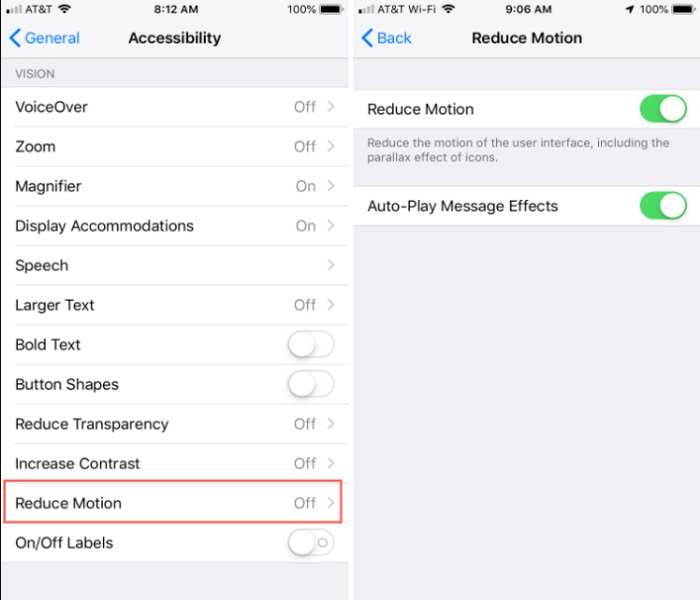
10. Aktywuj tryb niskiego zużycia energii
Aby lepiej zarządzać swoim Żywotność baterii iPhone’a w iOS 15/14, ważne jest, aby telefon działał w trybie niskiego zużycia energii. Możesz poważnie podchodzić do oszczędzania baterii iPhone’a i wyłączać ustawienia. Korzystając z tej funkcji, zamknij wszystkie nieistotne funkcje iPhone’a, aby zachować jak najwięcej energii. Nawet konta Apple, które mogą zapewnić do 3 godzin pracy na baterii. Oto dwa sposoby, dzięki którym możesz przejść:
- Klasycznym jest przejście do „Ustawienia” i „Bateria” i włączenie trybu niskiego zużycia energii.
- Alternatywnie możesz przejść do „Centrum sterowania”, przesuwając środkową sekcję i naciskając ikonę baterii, aby włączyć lub wyłączyć baterię.
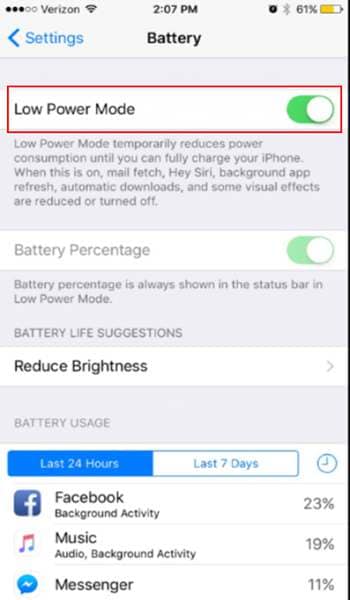
11. Użyj przenośnego zasilacza
Jeśli nie masz ochoty na zmianę telefonu i wydaje Ci się, że próbujesz wypróbować powyższe metody, nadszedł czas, aby zainwestować w prawdziwy power bank. Niezależnie od tego, czy jesteś użytkownikiem Androida, czy iOS, posiadanie przenośnego banku mocy jest niezbędne do skutecznego zapewnienia natychmiastowej prędkości na poziomie baterii. Zwłaszcza jeśli niespodziewanie, twój Bateria systemu iOS 15/14 wyczerpuje się szybciej niż kiedykolwiek. Dobry power bank mAh powinien być jak akcesorium do spędzania czasu.
Ostatnie Artykuły: